
EXERCICE N°17 avec la version Studio et PhotoFiltre 7 fait par Papy 35
Bonjour sur un disque

|
Si parfois les menus sont grisés: Menu Image >Mode >Cochez Couleurs RVB ici |
Chaque outil est présenté et expliqué ici
|
Toujours travailler sur une copie (Menu Image > Dupliquer) puis Fermer l'original Pour revenir en arrière, cliquez sur la flèche rouge de la barre d'outils supérieure |
|
|
Cette flèche pour marquer votre ligne
Clic gauche pour la déplacer |
1. Ouvrez un Nouveau document . Largeur = 400 Hauteur = 500. Enregistrez-le au format pfi. Nom: Exercice 12
2. Couleur d'avant-plan = rouge. Couleur d'arrière-plan = bleu
3a. Menu Filtre > Divers > Masque radial
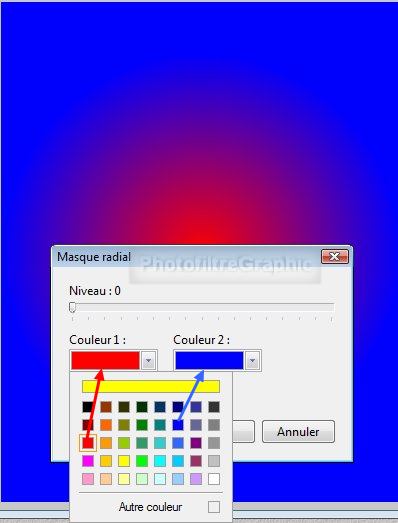
3b. Enregistrer
4.Ouvrez un autre Nouveau document blanc: Largeur = 400 Hauteur = 500
5.Couleur d'avant-plan = jaune et Couleur d'arrière-plan = vert
6.Menu Filtre > Divers > Masque radial
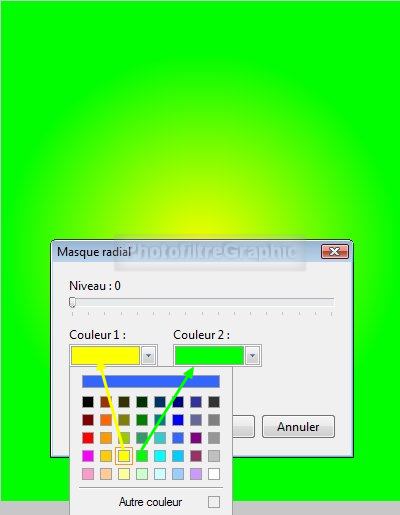
7.Continuez sur cette image verte
8.Menu Image > Couleur de transparence
9.Si vous avez cette fenêtre cliquez sur Oui

10.Tolérance = 60
11.Si la couleur sélectionnée n'est pas verte, cliquez dans le vert avec le curseur qui se transforme en pipette

12.Ok
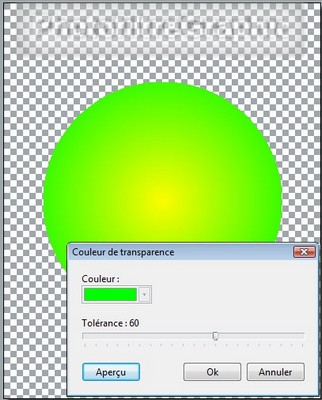
13.Clic droit sur ce rond vert et jaune > Copier
14.Clic droit sur la 1 ière image bleu/rouge > Coller. Le calque 1 est créé et sélectionné
15.Version studio. Menu calque > Effet de bord > Lisser
16. Version studio. Menu calque > Effet de bord > Flou
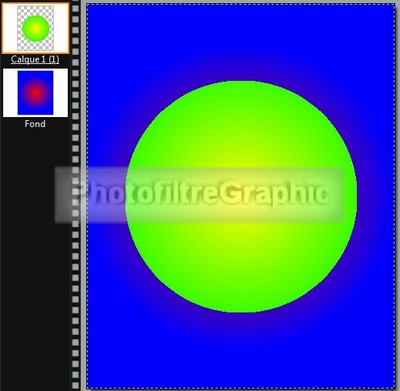
17. Double-clic dans la vignette du calque, coulissez le curseur Opacité du haut sur 60%
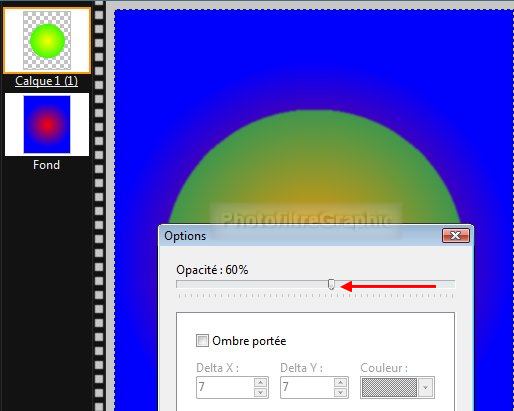
18. Clic droit sur la vignette du calque > Fusionner avec le calque inférieur
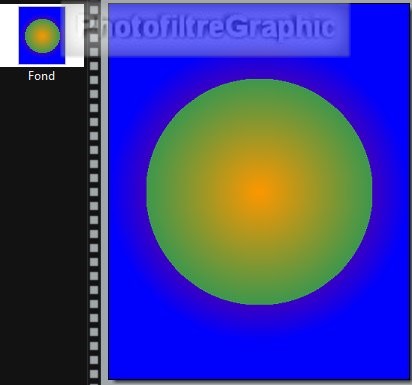
19. Enregistrez
20.Cliquez sur l'icône Texte T
21.Police = Arial Taille = 45 Gras coché
22.Ecrivez BONJOUR
23.Cliquez sur Transformer en sélection

24.Grossissez à 300% ou plus
25.Faites un clic droit dans l'une des lettres > Contour et remplissage
26a. Dans Options de contour, décochez Contour
26b.Dans Options de remplissage, cochez Remplir et Motif de remplissage
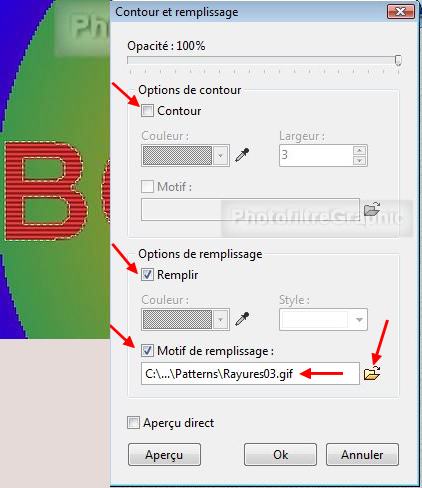
27a.Dans le dossier Patterns, sélectionnez Rayures03
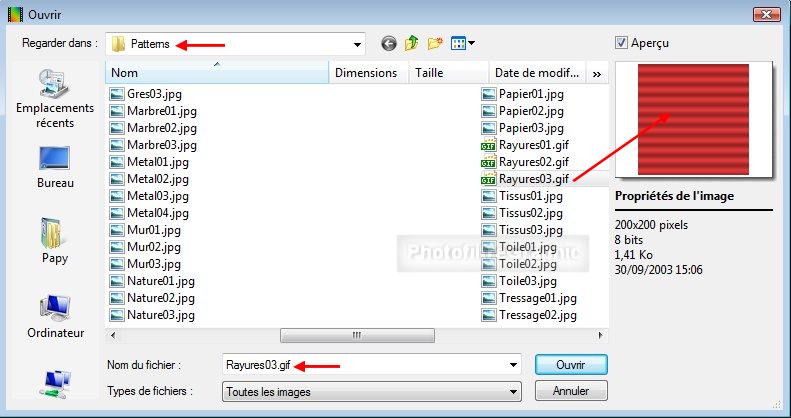
27b. Enregistrez
28.Menu Filtre > Esthétique > Ombre portée
29.Couleur = noire Opacité = 70 X = 10 Y = 10 Cocher Contour progressif

30.Ok puis Masquer la sélection
31.Cette image étant un peu sombre,cliquez sur l'icône Contraste automatique pour l'éclaircir un peu
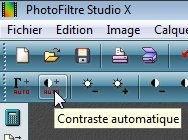
32.ou Menu Réglage > Contraste automatique

33. Enregistrez
34.CHOIX DU MASQUE
35.Menu Filtre > Photomasque. Ouvrez le dossier Masks
36.Sélectionnez le dossier chargé dans l'exercice N°16: 19 masques supplémentaires
37.Ouvrir. Sélectionnez le Cadre03
38.Ouvrir
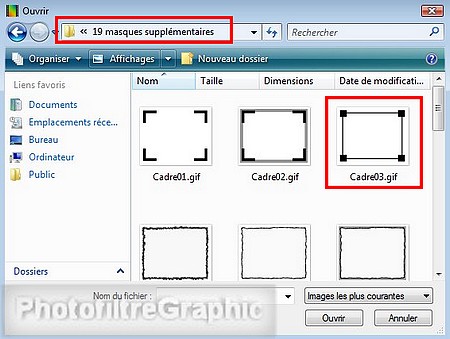
39.CHOIX DU MOTIF
40.Mode Motif: Sélectionnez Rayures03 (ligne 27) dans le dossier Patterns que vous ouvrez avec l'icône jaune du bas
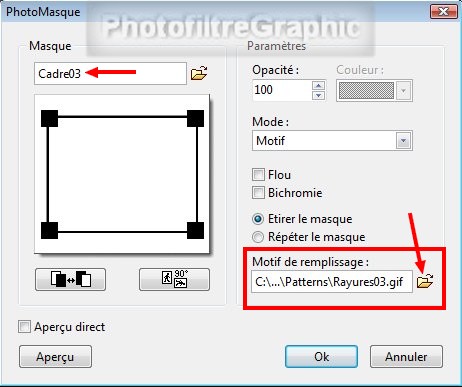

41. Signez et enregistrez sous au format jpg

© copyright.Tous droits réservés
